"編輯器說明" 修訂間的差異
(→站內連結) |
Willy Wang (對話 | 貢獻) (→圖片) |
||
| 行 51: | 行 51: | ||
即智庫配圖的語法。 | 即智庫配圖的語法。 | ||
| + | |||
| + | <nowiki>例如,[[檔案:附圖.png]]</nowiki> | ||
透過這個功能鍵,智庫學者自行置入圖片,如果圖片尚不存在,則可以上傳一張。 | 透過這個功能鍵,智庫學者自行置入圖片,如果圖片尚不存在,則可以上傳一張。 | ||
於 2018年11月9日 (五) 00:23 的修訂
認識編輯器功能
只要能使用微軟Word編輯器,那麼就一定也會使用全球直銷智庫的編輯器,而且,使用起來更相對簡單。您也可以參考編輯效果示意,或直接打開練習頁面。
更特別的是,當您使用編輯器發出指令之後,您所撰寫的文章將會透過內部語法與其他相關文章產生系統性關係。使個別文章成為整個智庫系統的一個部分,使每個部份互相整合成為一個智庫系統。
圖解編輯器
粗體
即一般編輯器那個 B
斜體
即一般編輯器那個 i,在中文,斜體並不好用,但在英文,斜體則有獨特的表現效果。
外部連結
 即連結到其他網站的連結,例如https://www.google,com。在學術文章中,主要用於引用的來源網站或網頁。
即連結到其他網站的連結,例如https://www.google,com。在學術文章中,主要用於引用的來源網站或網頁。
美國國際貿易委員會(United States International Trade Commission,縮寫USITC)是美國聯邦政府下設的一個獨立的、非黨派性質的、准司法聯邦機構。它負責向立法機構和執法機構提供國際貿易方面的專業意見。同時,該機構還負責判斷進口對美國工業的衝擊,並且對不公平貿易(例如:傾銷及專利、商標及版權侵犯)採取措施。
站內連結
即智庫內部的連結,有別於網頁語法,危機語法在內部連結十分簡單,只要在一個詞或一個標題上面加上左引號[[以及右引號]],即可自動產生連結,即使連結對象還沒有建立,業可以產生一個計畫性的準頁面。例如[[李禮仲]],就會自動產生這樣的效果:李禮仲。因為這一個特質,使百科語法容易上手而且表現優異。 請把以下文字複製到沙盒頁面,貼上儲存後,就會瞭解建立頁面與創造連結的效果。
*[[首頁]]、[[關於我們]] *[[台灣]]、[[香港]]、[[新加坡]] *[[維生素]]、[[礦物質]]、[[微量元素]] *[[直銷]]、[[傳銷]]、[[公平會]]、[[傳銷公會]]
效果如下==>
圖片
即智庫配圖的語法。
例如,[[檔案:附圖.png]]
透過這個功能鍵,智庫學者自行置入圖片,如果圖片尚不存在,則可以上傳一張。
參考文獻
即文章的來源。使用此項功能,可以在文章的任何位置以[1][2][3][4]的模式表述引用文獻,並導引到文章底部,可選擇連結到來源網站或網頁。
智庫首頁引用,顯示網址模式,在網址上不加左右[]括號
<ref>http://www.dsthinktank.net/wiki</ref>
智庫首頁引用實例之一:[3]
智庫首頁引用,不顯示網址模式,在網址上加上左右[]括號
<ref>[http://www.dsthinktank.net/wiki]</ref>
智庫首頁引用實例之二:[4]
進階
前面幾個部分為編輯器的主要功能,如果還需要其他功能例如文字大小、段落提綱,則需要點擊展開隱藏的編輯功能鍵。 在這些進階功能鍵中,很重要的兩個鍵為
文章綱領功能鍵
學術文章有其繁複性與龐大結構,因此極為需要在全篇文章之前有一個清晰的題綱。透過危機編輯器的標題2、標題3、標題4、標題5、標題6功能,即可以在該篇文章產生條理分明的全文提綱。例如本編輯器頁面最上方,就是全文提綱,使參閱者能夠很快掌握全文的結構與概念。
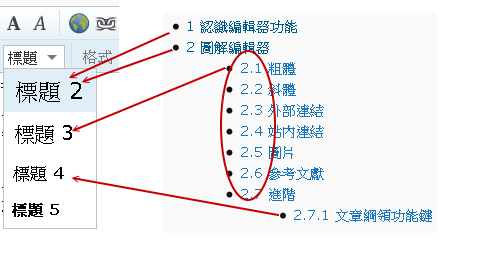
所有使用綱領功能鍵的文章,在複雜都能夠變清晰。






